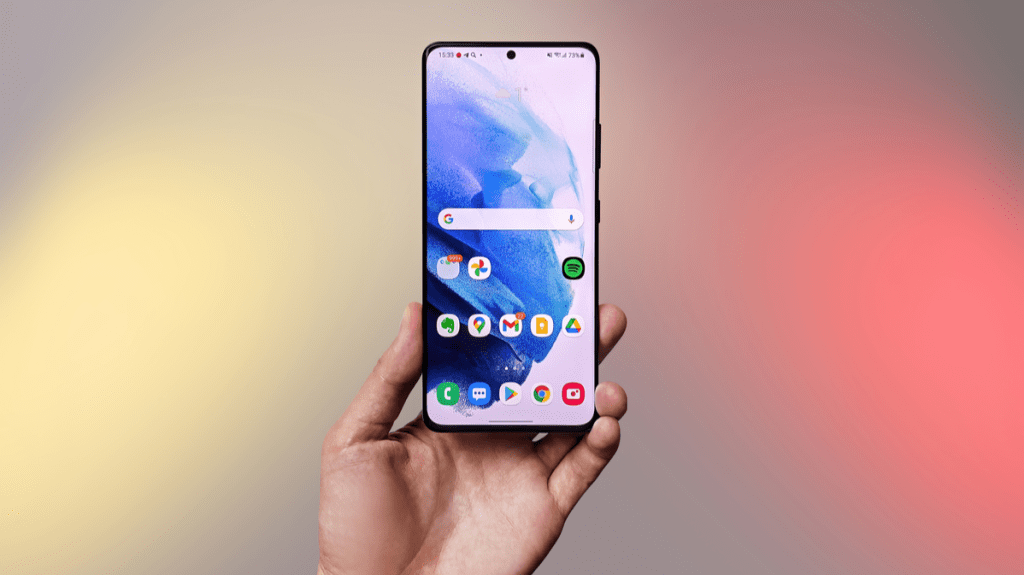
Die vielfältige Landschaft der Android-Geräte bietet eine große Vielfalt an Funktionen. Nehmen Sie zum Beispiel Screenshots auf – es gibt viele Möglichkeiten, sie aufzunehmen und zu bearbeiten. Wir zeigen Ihnen einige Tricks, die Sie vielleicht noch nicht kennen.
So machen Sie einen Screenshot auf Android
Beginnen wir mit den Grundlagen. Wie Sie später in diesem Artikel sehen werden, gibt es auf einigen Android-Geräten mehrere Möglichkeiten, Screenshots zu machen. Allerdings gibt es einen So machen Sie einen Screenshot auf Android Es funktioniert praktisch auf allen Android-Geräten in allen Bereichen.
Halten Sie einfach die Ein-/Aus-Taste + Leiser gedrückt, bis der Bildschirm blinkt. Wenn der Screenshot erstellt wurde, sehen Sie in der Ecke des Bildschirms ein Vorschau-Miniaturbild. einfach so.
Samsung Galaxy-Handys haben Viel Methoden
Der erste Tipp ist eigentlich eine Handvoll Ratschläge. Wenn Sie Besitzer eines Samsung Galaxy-Telefons sind, ist die Standardmethode Power + Volume Down nur eine Ihrer Optionen. Tatsächlich gibt es das Fünf verschiedene Möglichkeiten, Screenshots zu machen auf Samsung-Geräten.
- Power + Leiser
- Handflächengeste
- Machen Sie einen langen oder bewegten Screenshot
- Intelligente Auswahl
- Hallo Bixby
Verwandt: So machen Sie einen Screenshot auf einem Samsung Galaxy-Smartphone
Machen Sie animierte Screenshots
Was ist, wenn Sie einen Screenshot von mehr machen möchten, als auf dem Bildschirm angezeigt wird? Bildschirmfoto „Passieren“ Es kann lange Screenshots machen, z. B. eine ganze Webseite.
Der Prozess dafür ist unkompliziert. Sie machen einen Screenshot auf eine der üblichen Arten und wählen dann das Bildlauf-Screenshot-Symbol in der Miniaturvorschau aus. Von dort aus können Sie entweder weiter scrollen, um mehr aufzunehmen, oder eine beschnittene Version der ganzen Seite erstellen.
Verwandt: So erstellen Sie einen animierten Screenshot auf Android
Machen Sie einen Screenshot mit Ihrer Stimme
Sie müssen den Bildschirm nicht berühren oder irgendwelche Tasten drücken, um einen Screenshot zu machen, wenn Sie das nicht möchten. Google Assistant kann Screenshots auf Android-Geräten erstellen. Alles, was Sie tun müssen, ist den Befehl zu sagen:
- Hey Google, mach einen Screenshot.
Der Screenshot wird aufgenommen und Sie sehen sofort die Optionen zum Teilen, Bearbeiten oder Löschen des Screenshots.
Screenshots überzeichnen
Einer der Gründe für die Erstellung eines Screenshots besteht darin, etwas auf dem Bildschirm hervorzuheben. Die Möglichkeit, auf den Screenshot zu zeichnen, macht dies viel einfacher. Glücklicherweise ist es sehr einfach zu tun Bearbeiten Sie Screenshots auf Android-Geräten.
Nachdem Sie einen Screenshot gemacht haben, sehen Sie einige Optionen in der Miniaturvorschau, die in der unteren Ecke erscheint. Suchen Sie das Stiftsymbol, um zu einigen Bearbeitungswerkzeugen zu gelangen. Hier sehen Sie Stifte, Marker und Textmarker zum Zeichnen.
Verwandt: So bearbeiten Sie Screenshots auf Android
Tippen Sie auf die Rückseite Ihres Telefons, um einen Screenshot zu machen

Wenn Sie häufig Screenshots machen, suchen Sie vielleicht nach einer einfacheren Möglichkeit, sie aufzunehmen. Mit Hilfe einer praktischen App ist dies möglich Machen Sie Screenshots, indem Sie auf die Rückseite Ihres Telefons tippen.
Auf Pixel-Geräten können Sie dies über „Einstellungen“ > „System“ > „Gesten“ > „Schnelles Tippen“ tun. Andere Geräte können eine App namens „Wasserhahn, WasserhahnUm die gleiche Funktion auszuführen (und mehr) Es ist eine großartige Abkürzung zum Aufnehmen von Screenshots.
Verwandt: So machen Sie einen Screenshot, indem Sie auf die Rückseite Ihres Android-Telefons tippen
Das Erstellen eines Screenshots mag eine einfache Aufgabe sein, aber es gibt mehr als eine Möglichkeit, dies zu tun, und was Sie nach dem Erstellen des Screenshots tun, ist genauso wichtig. Jetzt kennst du die besten Tricks! hier drüben Screenshot-Tricks, die iPhone-Nutzer kennen müssen.

„Professioneller Internet-Junkie. Bacon-Fanatiker. Freundlicher Gamer. Bierfreak. Analyst. Twitter-Fan.“





More Stories
Ecobee stellt einige seiner ersten Produkte ein
Sony zwingt alle Steam-Spieler von Helldivers 2, sich mit einem PlayStation Network-Konto zu verbinden – und es läuft genauso gut, wie man es erwarten würde
Wie setzt die Computerspielbranche auf künstliche Intelligenz?